2. Основен изглед на Taxi Bulgaria

След натискане на кръгчето с таксито се отваря изглед "Поръчка на такси"
След като стартирате приложението излиза изглед “Вход в системата”.
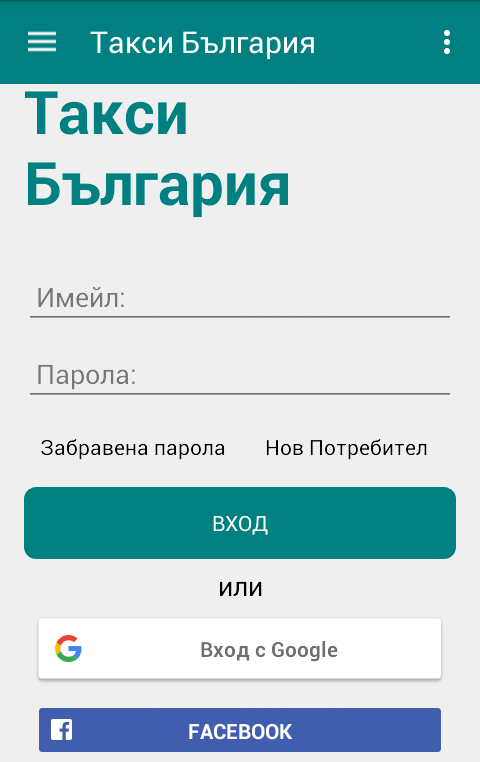
Ако имате Facebook акаунт можете да влезете чрез него като кликнете на бутона:

И да влезете с вашият Facebook акаунт.
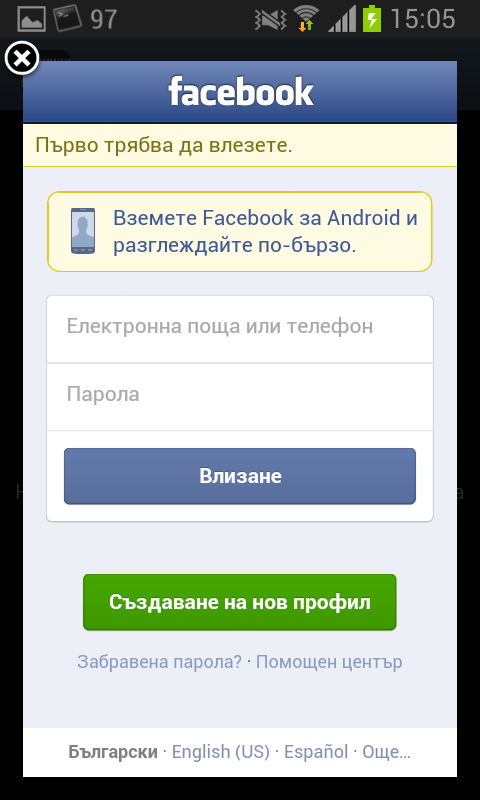
Ако нямате Facebook акаунт или искате да се регистрирате с нов потребител в нашата система –
изберете
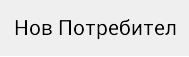
Излиза стандартна форма за регистрация в която трябва да попълните коректно данните, да се съгласите
с
условията
и след това да потвърдите линка, който ви е пратен на въведения от вас имейл.
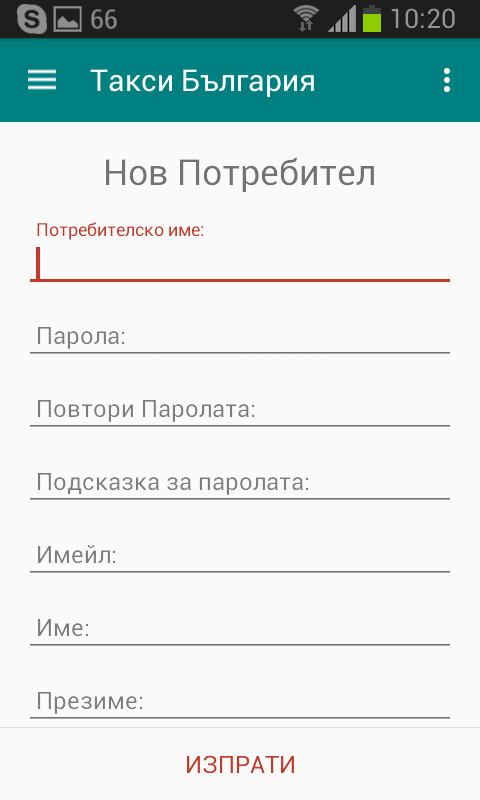
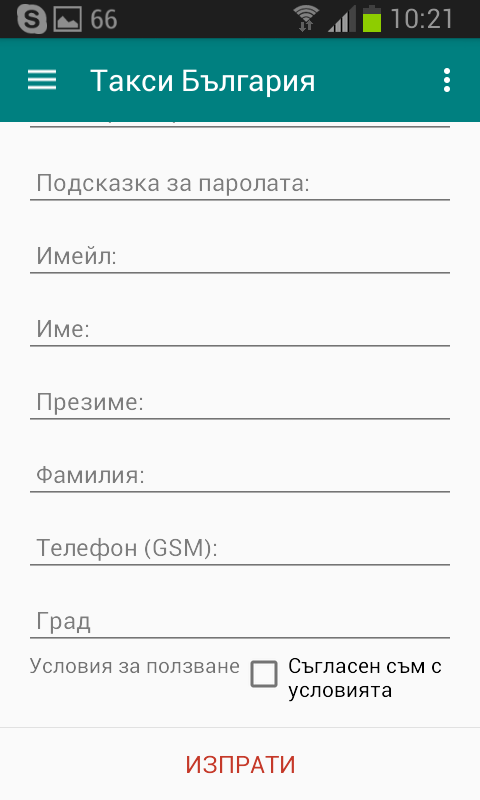

След натискане на кръгчето с таксито се отваря изглед "Поръчка на такси"
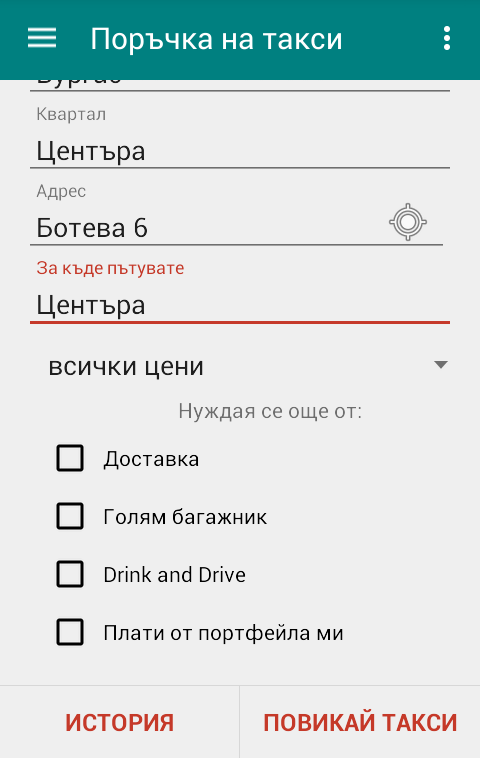
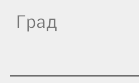
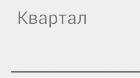
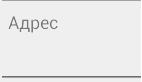

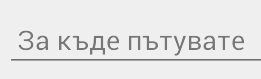

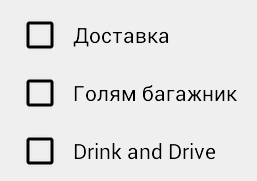
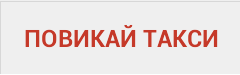
След натискане на бутона изпрати се появява диалог:
"Поръчката беше изпратена успешно! Можете да видите актуалния и статус да я промените или откажете
след
като
затворите този диалог или изберете от менюто АКТИВНИ ПОРЪЧКИ."
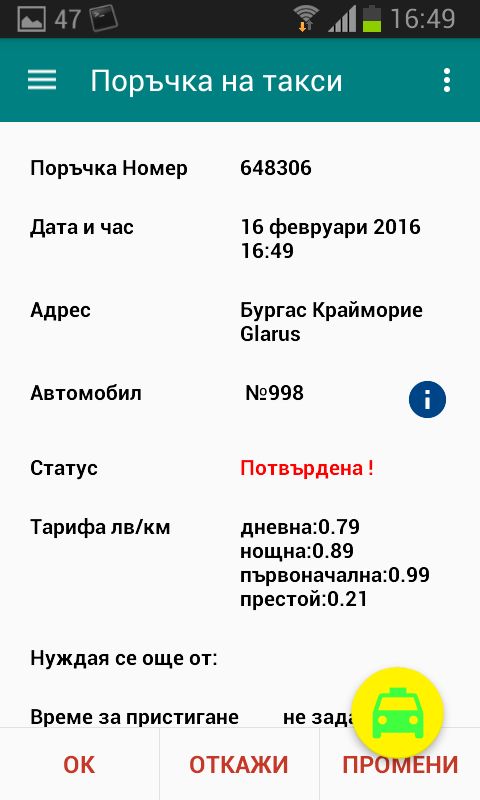
 Номера на поръчката регистрирана в системата.
Номера на поръчката регистрирана в системата.
 Датата на заявката регистрирана в системата.
Датата на заявката регистрирана в системата.
 Адреса на заявката регистрирана в системата.
Адреса на заявката регистрирана в системата.
 Работния номер на автомобила, който ще пристигне.
Работния номер на автомобила, който ще пристигне.
 Тарифата ,на която вози автомобила.
Тарифата ,на която вози автомобила.
 Времето след ,което автомобила ще е на адреса.
Времето след ,което автомобила ще е на адреса.
 Показва моментното състояние на заявката в системата.
Показва моментното състояние на заявката в системата.
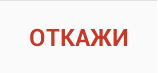 След натискане на бутона "ОТКАЖИ" излиза диалог за потвърждение за отказване на заявката и
ако
желаете може да откажете заявката.
След натискане на бутона "ОТКАЖИ" излиза диалог за потвърждение за отказване на заявката и
ако
желаете може да откажете заявката.
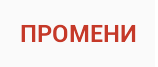 След натискане на бутона "ПРОМЕНИ" се отваря формата за заявка кадето може да редактирате
адреса
на
заявката.
След натискане на бутона "ПРОМЕНИ" се отваря формата за заявка кадето може да редактирате
адреса
на
заявката.
Можем да ги видим, като натиснем върху надписа "Такси България". Излиза падащо меню от ,което можем да изберем "Активни Поръчки" и "История " всички поръчки ,които сте направили в "Такси България"

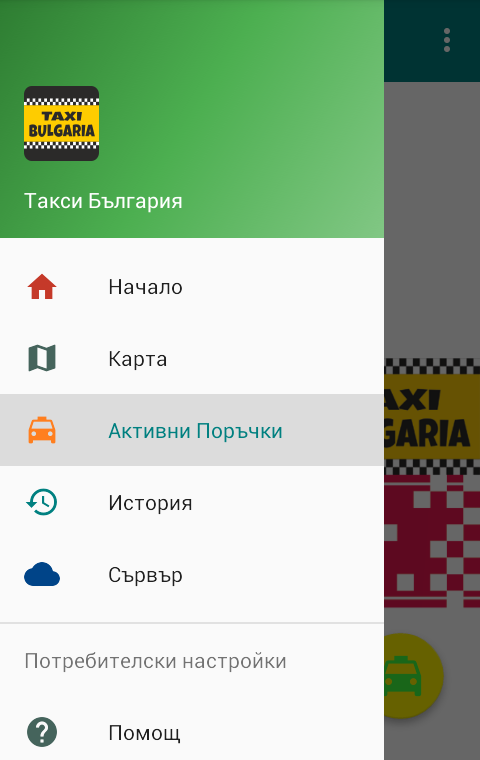
Изглед “История” – показва пълна история на активни и изпълнени до момента ваши поръчки
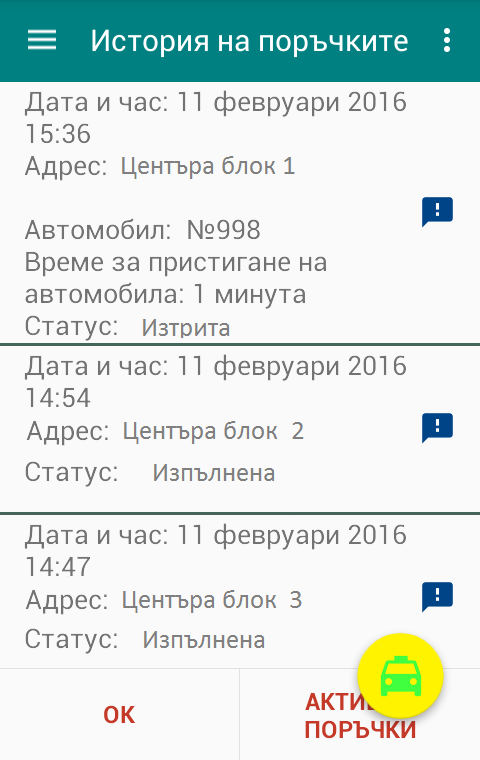
На всяка ваша поръчка със статус “Изпълнена” можете да оставите “Обратна
връзка”. При клик на поръчката.
Пример от горната картина :
Поръчка “Центъра блок 1” е със статус “Изтрита” – на нея обратна връзка не
може да се остави.
Поръчка “Центъра блок 2” е със статус ‘Изпълнена”- при клик на нея излиза
прозорец:
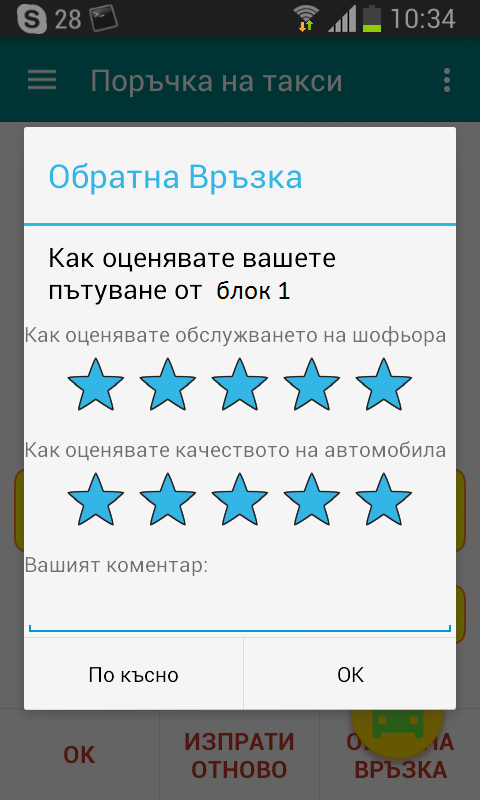
Чрез плъзгане върху звездите - наляво или надясно ги “пълним” или “изпразваме” спрямо обратната връзка за водача. Същото правим и за обратната връзка за автомобила. При желаете можете и да напишете коментар.
Ако сте останали доволни от услугите на дадения шофьор и кола можете да го извикате отново
следващия път когато си поръчвате такси. Следвайки следните стъпки
Натискате на "Такси България" -> История -> От Историята избирате заявката с
автомобила от,
който сте останали доволни.Отваря се нов прозорец
,от който натискате върху точката "Кликнете тук за лична поръчка до автомобил 998" (в случая от
картинката).
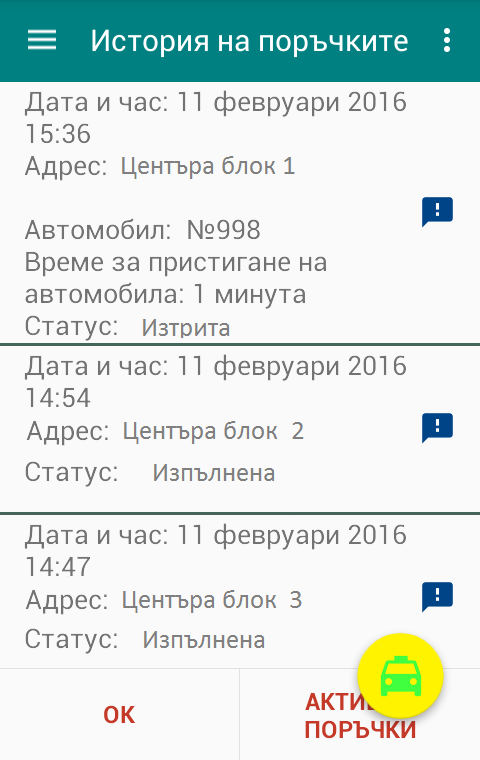
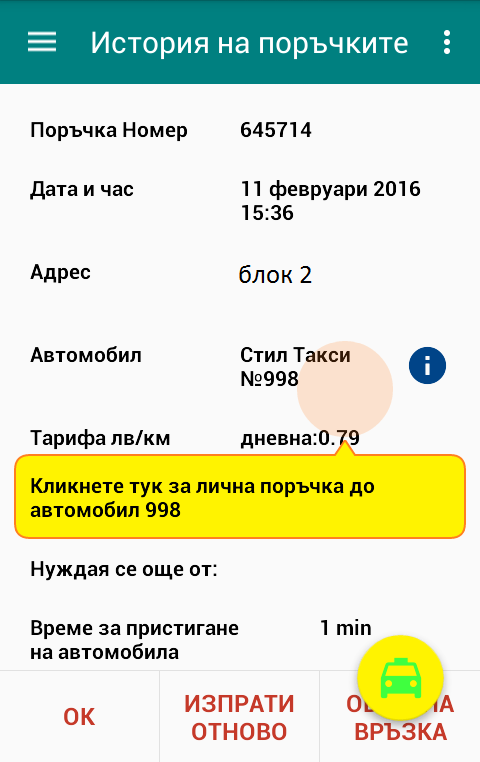
Натискате върху него в случая “Стил 998” и от показалото се меню избирам “Повикай 998” .Отваря се изглед “Повикай такси” откъдето въвеждате адреса на който да дойде таксито.
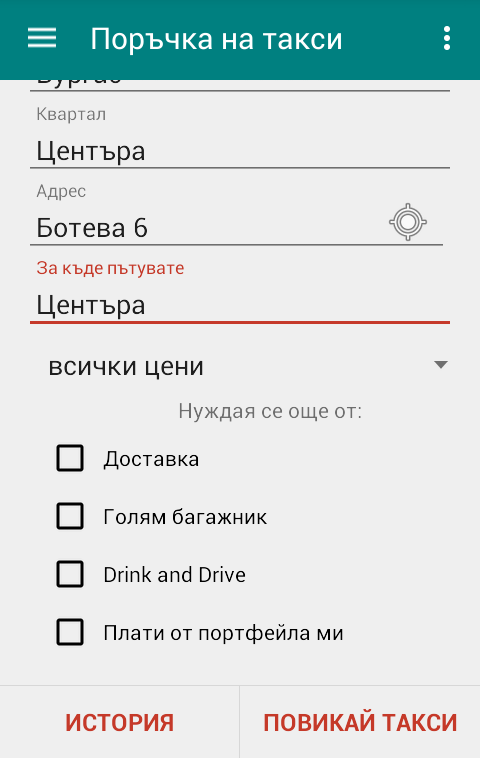
При първоначалното стартиране ще ви бъде предоставена възможност да изтеглите свободно картата
на
България
(27MB) или да я посочите на диска ако вече сте я теглили. Изтеглянето е еднократно и след това
да я
ползвате
дори и без интернет връзка.
Предимството от използване на тази карта е че тя е отворена за потребителите всеки може да
провери
дали
неговия адрес съществува вече и да го добави или редактира от линка:
http://www.openstreetmap.org/edit.
Можете
да експортирате от openstreetmap.org също така ваши карти и карти на други държави повече
подробности
можете
да
намерите:
TaxiAndroidOpen
Синият маркер в центъра на картата показва вашето местоположение, като има възможност да
разглеждате
картата
след като изключите от бутона горе в дясно "Закачи за местоположението ми". Също така ако имате
активна
поръчка
вие ще видите къде точно е адреса на поръчката и местоположението на автомобила приел поръчката
в
реално
време.
